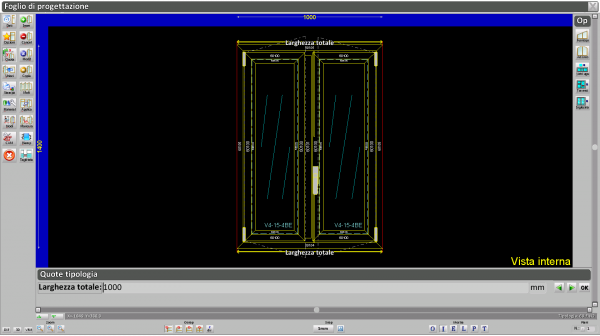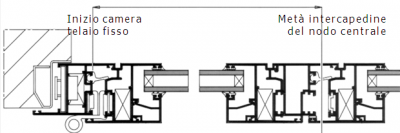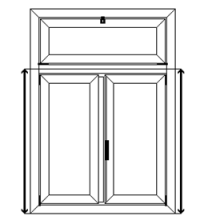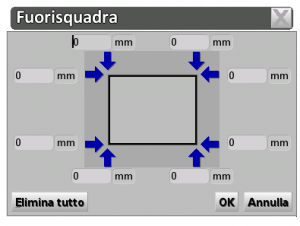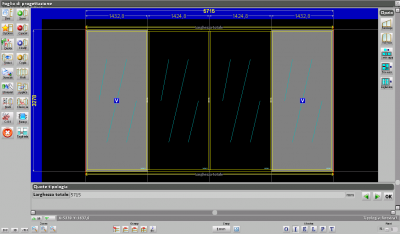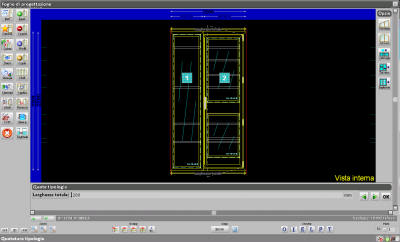Typology Dimensions
De Opera Wiki.
Sommaire |
 .
. Dans ce paramètre, vous pouvez déterminer les dimensions du type. Il y a deux zones avec lesquelles vous pouvez interagir : Dimensions de la fenêtre en bas et Options à droite. Appuyer sur le bouton entre les flèches active ou désactive l'affichage des nœuds.
Fichier:QuoteNodiTasto.png.png
Dimensions de la typologie
- Largeur totale et Hauteur totale: Ce sont les dimensions périphériques du type excluant les ailes de recouvrement (ou les caches fenêtres). Lorsque vous définissez les dimensions du type, vous devez entrer la valeur que vous avez déterminée en mesurant l'espace sur lequel le type sera assemblé, en soustrayant la petite distance qui devra naturellement être entre le mur et le cadre. Cependant, cette petite distance peut être définie directement sur le type en tant que valeur de l'écart entre le cadre et le mur, de sorte qu'elle soit automatiquement soustraite.
- Hauteur de la serrure: Il s'agit de la hauteur de la serrure ou de la poignée. Cette valeur dépend du paramètre donné aux boutons suivants :
 la hauteur sera prise à partir du cadre fixe de la structure excluant l'aile de recouvrement.
la hauteur sera prise à partir du cadre fixe de la structure excluant l'aile de recouvrement.
 la hauteur sera prise à partir du cadre mobile de la structure incluant l'aile de recouvrement.
la hauteur sera prise à partir du cadre mobile de la structure incluant l'aile de recouvrement.
 la hauteur sera prise à partir du cadre mobile de la structure excluant l'aile de recouvrement. Pour que le programme change la taille de la dimension de la serrure avec ce paramètre, il est nécessaire de définir la différence tubulaire dans le profil de l'archive.
la hauteur sera prise à partir du cadre mobile de la structure excluant l'aile de recouvrement. Pour que le programme change la taille de la dimension de la serrure avec ce paramètre, il est nécessaire de définir la différence tubulaire dans le profil de l'archive.
 la hauteur sera prise à partir du cadre mobile jusqu'à la chambre.
la hauteur sera prise à partir du cadre mobile jusqu'à la chambre.
- Fichier:Altezzaserraturadaterra.png C'est la même que la première hauteur, mais avec la seule différence que dans le cas de structures composées, la hauteur de référence peut être prise depuis le sol.
Ces boutons doivent être définis avant d'assigner la valeur de la hauteur de la serrure.
- Décalage de l'ouvrant: Il s'agit de la largeur de chaque ouvrant dans une structure à ouverture. Cette dimension est requise uniquement si la structure a plus d'un ouvrant.
En considérant les ouvrants d'une fenêtre, les points de référence de la dimension de décalage de chaque ouvrant vont du côté de la chambre du cadre fixe de la gauche si la vue est intérieure ; à droite si la vue est extérieure, jusqu'au centre du trou du nœud central, comme montré dans l'image latérale. La valeur du décalage de l'ouvrant est soutenue par les boutons suivants.
 vous permet d'obtenir automatiquement des ouvrants ayant les mêmes dimensions tout en conservant la même distance de trou.
vous permet d'obtenir automatiquement des ouvrants ayant les mêmes dimensions tout en conservant la même distance de trou.
 vous permet d'obtenir automatiquement les mêmes miroirs.
vous permet d'obtenir automatiquement les mêmes miroirs.
 active le paramètre, sur les typologies à plusieurs ouvrants, de la dimension relative à la largeur des ouvrants, permettant de travailler sur chaque ouvrant de la structure.
active le paramètre, sur les typologies à plusieurs ouvrants, de la dimension relative à la largeur des ouvrants, permettant de travailler sur chaque ouvrant de la structure.
- Largeur de l'ouvrant: permet de forcer la largeur de chaque ouvrant dans une structure à ouverture
- Hauteur de l'ouvrant: permet de forcer la hauteur de chaque ouvrant dans une structure à ouverture
- Hauteur du store roulant: il s'agit de la hauteur totale du store roulant. Si c'est un store roulant résultant d'une structure de type store roulant préassemblée, cette valeur est automatiquement prise à partir de la hauteur de l'accessoire Cap Store Roulant associé à la structure. Dans ce cas, vous ne serez pas tenu d'entrer la valeur de la hauteur du store roulant.
- Dimension horizontale et dimension verticale: Il s'agit respectivement de la largeur et de la hauteur d'une structure appartenant à une typologie formée de plusieurs structures.
Fichier:QuoteNodiLargCentroTraverso.PNG Affichage d'une dimension horizontale (largeur) avec référence du cadre léger au centre de la traverse de la structure adjacente. |
Le réglage de ces dimensions est soutenu par les boutons expliqués ci-dessous.
 Si ce bouton est pressé, vous pouvez commencer à définir les dimensions des structures en commençant par la première à droite, ou la première en haut ; utile dans le cas de types formés de nombreuses structures connectées horizontalement ou verticalement, telles que les types en ruban.
Si ce bouton est pressé, vous pouvez commencer à définir les dimensions des structures en commençant par la première à droite, ou la première en haut ; utile dans le cas de types formés de nombreuses structures connectées horizontalement ou verticalement, telles que les types en ruban.
 Si ce bouton est pressé, vous pouvez commencer à définir les dimensions des structures en commençant par la première à gauche, ou la première en bas ; utile dans le cas de types formés de nombreuses structures connectées horizontalement ou verticalement, telles que les types en ruban.
Si ce bouton est pressé, vous pouvez commencer à définir les dimensions des structures en commençant par la première à gauche, ou la première en bas ; utile dans le cas de types formés de nombreuses structures connectées horizontalement ou verticalement, telles que les types en ruban.
- Fichier:Quotaverticale3.png Si ce bouton est pressé, vous pouvez définir la dimension des structures individuelles ; utile dans le cas de types formés de nombreuses structures connectées horizontalement ou verticalement, telles que les types en ruban.
- Fichier:Quotaverticale4.png Si ce bouton est pressé, vous pourrez modifier les points de référence relatifs aux dimensions, en définissant les références au sein des cadres comme montré dans l'image.
- Position de l'embrayage: Il s'agit de la position de l'embrayage. Valide uniquement pour les structures pivotantes.
 Le réglage de cette dimension est soutenu par ce bouton, qui permet de centrer l'embrayage selon la hauteur des meneaux du cadre mobile.
Le réglage de cette dimension est soutenu par ce bouton, qui permet de centrer l'embrayage selon la hauteur des meneaux du cadre mobile.
- Position de la charnière: Il s'agit de la position de la charnière centrale. Elle est requise pour les structures ayant plus de deux charnières.
 Si ce bouton est actif, la hauteur donnée à la charnière sera prise à partir du cadre fixe de la structure excluant l'aile de recouvrement.
Si ce bouton est actif, la hauteur donnée à la charnière sera prise à partir du cadre fixe de la structure excluant l'aile de recouvrement.
 Si ce bouton est actif, la hauteur donnée à la charnière sera prise à partir du cadre mobile de la structure excluant l'aile de recouvrement.
Si ce bouton est actif, la hauteur donnée à la charnière sera prise à partir du cadre mobile de la structure excluant l'aile de recouvrement.
 Le réglage de cette dimension est soutenu par ce bouton qui permet de centrer la charnière.
Le réglage de cette dimension est soutenu par ce bouton qui permet de centrer la charnière.
- Hauteur du verrouillage coulissant inférieur et supérieur: Il s'agit de la hauteur du verrouillage coulissant. Cette dimension est requise uniquement si la structure a plus d'un ouvrant. Cette valeur dépend du paramètre donné aux boutons suivants.
 : la hauteur sera considérée à partir du cadre fixe de la structure excluant l'aile de recouvrement.
: la hauteur sera considérée à partir du cadre fixe de la structure excluant l'aile de recouvrement.
 : la hauteur sera considérée à partir du cadre mobile de la structure incluant l'aile de recouvrement.
: la hauteur sera considérée à partir du cadre mobile de la structure incluant l'aile de recouvrement.
 : la hauteur sera considérée à partir du cadre mobile de la structure excluant l'aile de recouvrement.
: la hauteur sera considérée à partir du cadre mobile de la structure excluant l'aile de recouvrement.
 : la hauteur sera considérée à partir du cadre mobile jusqu'à la chambre.
: la hauteur sera considérée à partir du cadre mobile jusqu'à la chambre.
- Hauteur de la traverse: Il s'agit de la hauteur de la traverse. Le réglage de ces dimensions est soutenu par les boutons expliqués ci-dessous.
 la hauteur sera considérée à partir du cadre fixe de la structure excluant l'aile de recouvrement.
la hauteur sera considérée à partir du cadre fixe de la structure excluant l'aile de recouvrement.
 la hauteur sera considérée à partir du cadre mobile de la structure incluant l'aile de recouvrement.
la hauteur sera considérée à partir du cadre mobile de la structure incluant l'aile de recouvrement.
 Le réglage de cette dimension est soutenu par ce bouton qui permet de centrer la traverse. Ces boutons calculent la hauteur de la traverse également en combinaison avec les boutons suivants.
Le réglage de cette dimension est soutenu par ce bouton qui permet de centrer la traverse. Ces boutons calculent la hauteur de la traverse également en combinaison avec les boutons suivants.
 la hauteur sera considérée à partir du cadre (fixe ou mobile) de la structure jusqu'au début de la traverse.
la hauteur sera considérée à partir du cadre (fixe ou mobile) de la structure jusqu'au début de la traverse.
 la hauteur sera considérée à partir du cadre (fixe ou mobile) de la structure jusqu'au centre de la traverse.
la hauteur sera considérée à partir du cadre (fixe ou mobile) de la structure jusqu'au centre de la traverse.
 la hauteur sera considérée à partir du cadre (fixe ou mobile) de la structure jusqu'à la fin de la traverse.
la hauteur sera considérée à partir du cadre (fixe ou mobile) de la structure jusqu'à la fin de la traverse.
Options
Ces boutons servent à transformer le type en arche, en bracket ou en forme ronde, et à rendre égales les vitres ou les hauteurs des traverses centrales.
 : Appuyer sur ce bouton permet de transformer le type en arche ou en forme ronde. L'image suivante s'ouvrira, suivie de l'explication de son contenu.
: Appuyer sur ce bouton permet de transformer le type en arche ou en forme ronde. L'image suivante s'ouvrira, suivie de l'explication de son contenu.
- Type: Dans ce champ, nous saisissons le type d'arche ou de forme ronde à réaliser. Le type peut être :
- Arche ronde: dans ce cas, le rayon de l'arche sera égal à la moitié de la largeur totale du type.
- Arche basse: le rayon de l'arche sera défini par l'utilisateur. Seulement dans ce cas, il est nécessaire de saisir la hauteur du rayon dans le champ approprié.
- Forme ronde: avec cet élément, nous transformons notre type en forme ronde, en partant d'un fixe, d'un ouvrant ou d'une traverse (seuls les types possibles).
Fichier:Oblò.png Exemple de forme ronde |
 : permet de définir automatiquement des vitres identiques en ‘’'horizontal'‘’ dans un type formé de plusieurs structures.
: permet de définir automatiquement des vitres identiques en ‘’'horizontal'‘’ dans un type formé de plusieurs structures.
- Fichier:TastovetriugualiV.png: permet de définir automatiquement des vitres identiques en ‘’'vertical'‘’ dans un type formé de plusieurs structures. (Disponible depuis la version 3.7)
L'utilisateur qui utilisera cette fonction doit savoir que, avant d'agir sur le bouton, il est nécessaire de sélectionner les structures sur lesquelles les vitres identiques seront définies, comme montré dans l'exemple suivant.
 : permet de définir automatiquement la même hauteur des traverses dans des types formés de plusieurs structures. Dans ce cas également, la procédure de vitres identiques est appliquée ; l'utilisateur doit d'abord sélectionner les structures sur lesquelles il va travailler puis appuyer sur le bouton.
: permet de définir automatiquement la même hauteur des traverses dans des types formés de plusieurs structures. Dans ce cas également, la procédure de vitres identiques est appliquée ; l'utilisateur doit d'abord sélectionner les structures sur lesquelles il va travailler puis appuyer sur le bouton.
 : La fonction de ce bouton est de définir le positionnement des croisillons s'ils sont entrés sur une structure composée avec des miroirs de tailles différentes.
: La fonction de ce bouton est de définir le positionnement des croisillons s'ils sont entrés sur une structure composée avec des miroirs de tailles différentes.
L'activation se fait en appuyant sur le bouton puis sur les miroirs affectés par les croisillons.